Qui sotto troverete numerosi esempi di calcolo delle percentuali con Excel, ce n’è per tutti i gusti, ci trovate prezzi sconti IVA e anche elezioni politiche – ho cercato di spiegarli in modo semplice e con esempi grafici. Nel blog trovate anche un altro post sulle percentuali e uno sul calcolo della media di medie
Pare che nel mio sito in università arrivi tanta gente da Google che cerca il modo di calcolare le percentuali in Excel. Le chiavi di ricerca sono frasi del tipo “calcolo percentuale in Excel”, “come si calcolano le percentuali con Excel”, “come faccio a calcolare la percentuale con Excel” e così via. Di solito planano nella pagina
http://www.unibg.it/lazzari/esercizi_word_excel/anima/percentuali_in_excel_1.htm
dove trovano un cartone animato che spiega come calcolare le percentuali dei voti ottenuti dai partiti che si sono presentati alle elezioni. Si tratta di un semplice esercizio che richiede, per essere risolto in fretta, di conoscere l’uso del dollaro (riferimenti relativi / assoluti); ed è tutto quello che, delle percentuali, mi importa per i miei esami.
Girando per la rete pare invece che ai naviganti importino anche altre cose – più banali, mi verrebbe da dire, nel senso che non ci sono particolari difficoltà Exceliche, come nel caso del dollaro, ma si tratta solo di impostare correttamente le formule per il calcolo percentuale. Quindi di solito il problema non è tanto il saper calcolare le percentuali con Excel, ma il saper calcolare le percentuali: serve giusto un briciolo di matematica.
Allora mi sono deciso a proporre qualche esempio qui, se c’è qualche errore segnalatemelo (grazie a Sandra Sattolo per un suggerimento).
ATTENZIONE: non sono in grado di rispondere a chi avesse bisogno di chiarimenti: io fatico a star dietro ai 50-70 messaggi di posta che ricevo quotidianamente, altro tempo per le percentuali proprio non mi resta, mi vorrete scusare
Per ogni esempio propongo una schermata (immagini di pubblico dominio fatte da me): la cella nella quale effettuo il calcolo è selezionata, così nella barra della formula di può leggere la formula. Riconosco che non è il massimo dell’accessibilità del Web affidarsi solo a immagini, così allego il file Excel (versione pre-2007) con un esempio per foglio di calcolo.
Esempio 0 – (speditivo, per chi proprio non ci vuol pensare) se voglio sapere quant’è il 19 per cento di 2500, mi metto in una cella e scrivo =2500*19%
Esempio 1 – conosco il prezzo di una merce e so che mi è stato applicato un certo sconto (nell’esempio: 15%): a quanto ammonta lo sconto?
Esempio 2 – conosco il prezzo di una merce e so che mi verrà applicato un certo sconto (nell’esempio: 15%): quanto spenderò?
Esempio 3 – conosco il prezzo in saldo di una merce e ne conosco il prezzo originale: che sconto percentuale è stato applicato?
Esempio 4 – conosco il costo di una merce e voglio aumentarlo di una certa percentuale (nell’esempio: 15%): quale sarà il prezzo finale?
Esempio 5 – ho risposto correttamente a un certo numero di domande di un test (27 su 40): qual è la mia percentuale di risposte esatte?
Esempio 6 – conosco il prezzo di una merce e so che è stata applicata una certa imposta (nell’esempio: 15%): a quanto ammonta il valore depurato dall’imposta? [ nell’esempio “Ivato” sta per “prezzo comprensivo dell’Iva” ]
Esempio 7 – il mio classico esempio dei partiti [spiegato in dettaglio nell’animazione alla quale punta il link di inizio pagina]: quattro partiti si sono presentati alle elezioni, conosco i loro voti e il totale dei voti validi, come calcolo le percentuali di ciascun partito? [in questo caso non sono stato a moltiplicare per 100, l’ho lasciato fare a Formato Celle Percentuale Decimali dopo la virgola]
In questo esempio non starò a scrivere per quattro volte la formula del calcolo percentuale per i quattro partiti, ma userò il trascinamento. Per chi non sapesse come funziona e per chi, avendoci provato, avesse visto comparire “cose strane”, ecco un file con una spiegazione esaustiva dell’uso di percentuali, trascinamento e dollaro per i riferimenti assoluti in Excel.
P.S.: quando dico Excel, intendo anche Calc e naturalmente anche i vari Exel, Exell, Exelle, Excell, Excelle, Exelles, Excelles che mi ritrovo nelle statistiche d’accesso come chiavi usate nei motori di ricerca
∴ E c’è anche un altro post sulle percentuali e uno sul calcolo della media di medie ∴
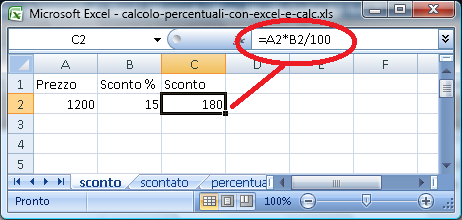

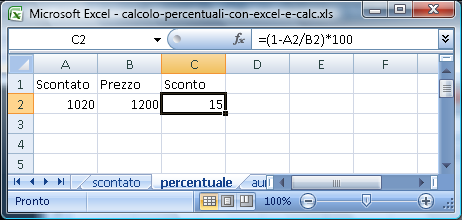
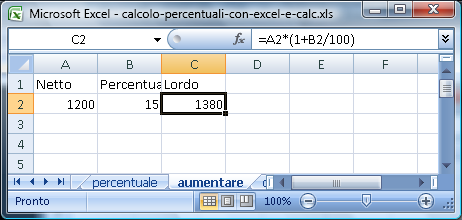
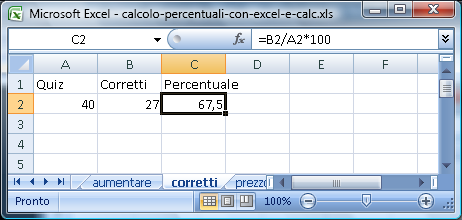
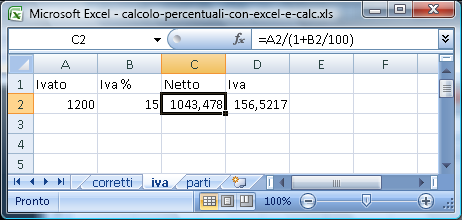
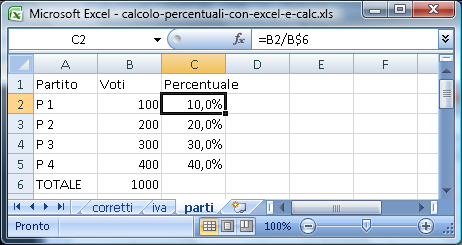
soluzione che manca: la benzina costa oggi euro 2,00 dopo un aumento del 1.75%. Quanto costava prima dell’aumento. Semplicisticamente 2.00 – 1,75% non corrisponde all’originario prezzo. Qual’è la corretta modalità di calcolo?
Se non capisco male, questo problema equivale a quello esposto con l’Esempio 6: il prezzo con Iva è ottenuto applicando a un netto ignoto una certa percentuale nota; nel nostro caso il prezzo nuovo della benzina è ottenuto da un vecchio ignoto applicando un aumento percentuale noto.
In formule, PrezzoNuovo = PrezzoVecchio / ( 1 + AumentoPercentuale) = 2 / ( 1 + 1,75% ) = 2 / 1,0175 = 1,9656eccetera
buongiorno
cortesemente
voglio aggiungere l’iva su una colonna di elementi acquistati
esempio
colonna b = materiale acquistato il mese di gennaio da piu’ fornitori, quindi riempio le caselle fino al numero 90 ( perceh’ ho 90 fornitori chiaramente )
devo aggiungere l’iva alle 90 caselle
immagina che la colonna C ha gli acquisti di febbraio e cosi via sino ad agosto
grazie
cordiali saluti
ps..complimenti per quanto mi suggerisci
Non è possibile avere contemporaneamente nella stessa cella il dato originario e quello alterato.
Da come esponi il problema, mi pare di capire che non vuoi che si vedano contemporaneamente i due dati (ossia, non ti va di avere in colonna B il prezzo pre-IVA e sulla C il prezzo Ivato).
Una strada da seguire potrebbe essere quella dell’uso di due fogli di lavoro (un file Excel “standard” contiene tre fogli di lavoro; se ce ne fosse uno solo, se ne possono aggiungere facilemtne altri; li si distingue e seleziona con le linguette in fondo alla finestra).
Siccome non riesco a inseririe immagini nella replica, attivo un nuovo post per completare la spiegazione.